Guide pratique : Utiliser Tor
Dernière révision : January 28, 2025
Qu’est-ce que Tor ?
Tor est un service géré par des bénévoles qui assure à la fois la confidentialité et l'anonymat en ligne en masquant qui vous êtes et d'où vous vous connectez. Le service vous protège également au sein du réseau Tor lui-même : vous pouvez avoir la certitude que vous resterez anonyme pour les autres utilisateurs de Tor.
Pour les personnes qui pourraient avoir besoin occasionnellement d’anonymat et de confidentialité lorsqu’elles accèdent à des sites Web, le navigateur Tor offre un moyen simple et rapide d’utiliser le réseau Tor.
Le navigateur Tor fonctionne comme un navigateur Web classique. Les navigateurs Web sont des programmes que vous utilisez pour afficher des sites Web. Les exemples incluent Chrome, Firefox et Safari. Cependant, contrairement aux autres navigateurs Web, le navigateur Tor envoie vos communications via Tor, ce qui rend plus difficile pour les personnes qui vous surveillent de savoir exactement ce que vous faites en ligne, et plus difficile pour les personnes qui surveillent les sites que vous utilisez de savoir d'où vous vous connectez.
Quelques conseils à garder à l’esprit lors de l’utilisation de Tor
Tor est un outil utile pour la confidentialité et l'anonymat, mais rappelez-vous qu'il est généralement impossible d'obtenir un anonymat parfait. Connaître les limites de Tor et suivre quelques bonnes pratiques peut vous aider à rester en sécurité en ligne sans trop de surprises :
- La navigation sur le Web est beaucoup plus lente sur Tor et certains sites Web peuvent ne pas fonctionner du tout.
- Le navigateur Tor canalise uniquement la navigation que vous effectuez dans le navigateur via le réseau Tor. Les autres applications ou services installés sur votre appareil ne seront pas acheminés via Tor.
- Si vous vous connectez à un site Web à l'aide du navigateur Tor ou remplissez des formulaires avec des informations d'identification personnelle, ce site Web sera en mesure de vous identifier et pourra savoir que vous utilisez Tor.
- Vous pouvez utiliser Tor pour contourner la censure dans un certain nombre de pays, mais gardez à l'esprit que toute personne pouvant voir votre activité réseau peut également voir que vous utilisez Tor.
- N'installez pas et n'ajoutez pas de plug-ins de navigateur supplémentaires au navigateur Tor qui pourraient vous anonymiser. Tor est déjà configuré avec un ensemble de règles de protection de la vie privée, vous n'avez donc pas besoin de bloqueurs de publicités ou de trackers supplémentaires.
- Méfiez-vous de l'ouverture de documents téléchargés avec Tor, surtout lorsque Tor est en cours d'exécution. Certains documents peuvent inclure des ressources connectées à Internet qui peuvent être téléchargées lorsque vous ouvrez le document en dehors de Tor, ce qui pourrait révéler votre adresse IP .
- Le navigateur Tor peut accéder à la fois au Web habituel auquel vous êtes habitué, ainsi qu'aux sites spéciaux « .onion » qui ne vivent que sur le réseau Tor. Contrairement aux sites Web traditionnels, qui possèdent une adresse IP publique, une adresse .onion est cachée, unique et fournit un cryptage de bout en bout. Vous pouvez consulter un certain nombre de sites EFF de cette façon, y compris Surveillance Self-Defense lui-même (ce lien ne fonctionnera que dans le navigateur Tor).
Le projet Tor maintient une page avec d'autres conseils pour l'anonymat qui méritent d'être vérifiés périodiquement pour d'autres bonnes pratiques pour utiliser Tor en toute sécurité.
Obtenir le navigateur Tor
Ouvrez un navigateur comme Firefox ou Chrome et accédez à :
https://www.torproject.org/download/
Si vous utilisez un moteur de recherche pour rechercher le navigateur Tor, assurez-vous que l'URL est correcte.
Téléchargez Tor uniquement depuis le site officiel, et si vous êtes invité à accepter d'autres certificats de sécurité HTTPS (SSL/TLS), ne continuez pas.
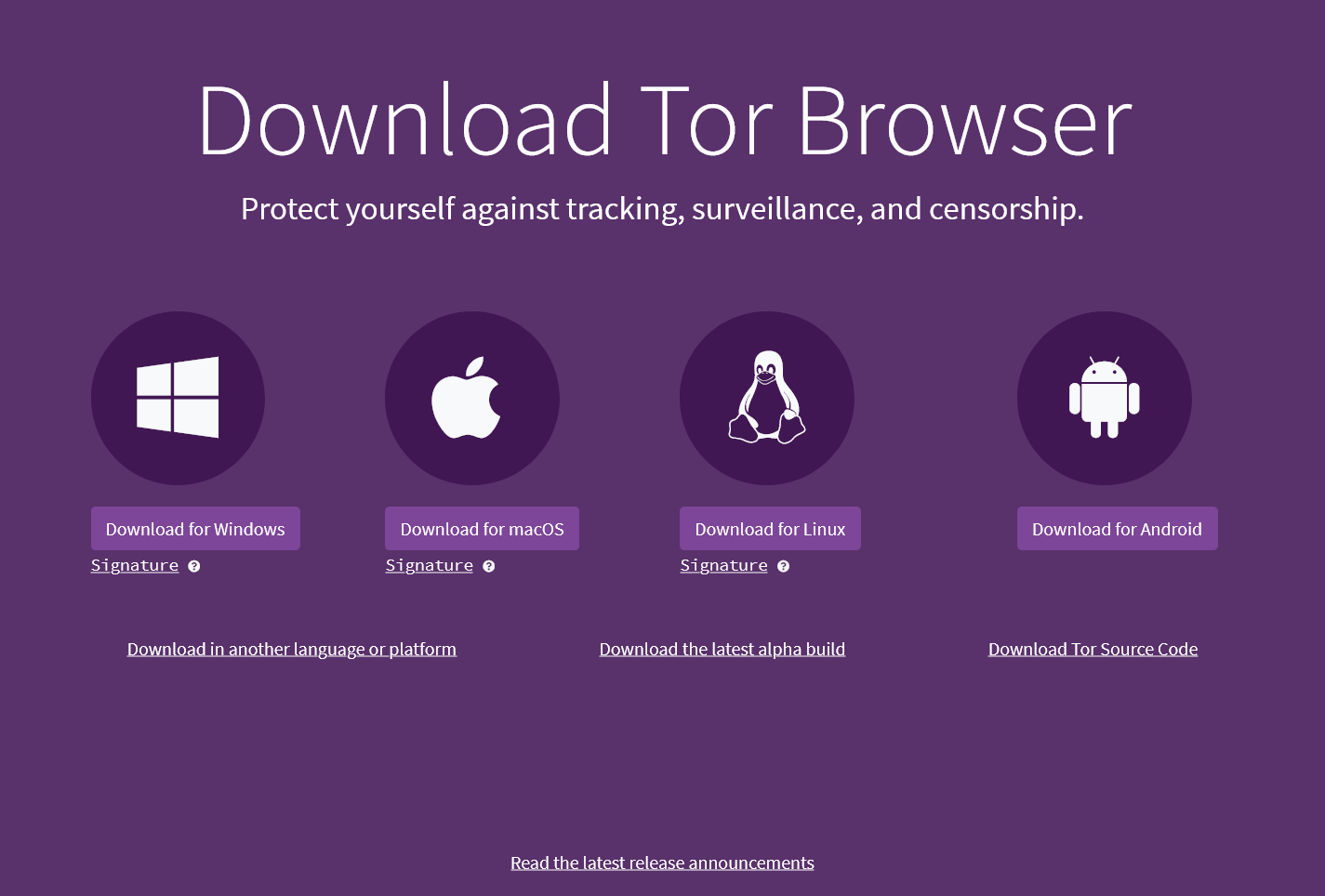
Sélectionnez l'icône "Télécharger" de votre système d'exploitation. Certains navigateurs vous demanderont de confirmer si vous souhaitez télécharger ce fichier ; sinon, il devrait télécharger automatiquement l'application.
Cet exemple montre la version 14.0.4 du navigateur Tor, qui est la version actuelle au moment de la rédaction de ce guide. Une version plus récente du navigateur Tor peut être disponible en téléchargement au moment où vous lirez ceci, alors téléchargez et utilisez la version actuelle fournie par le projet Tor.
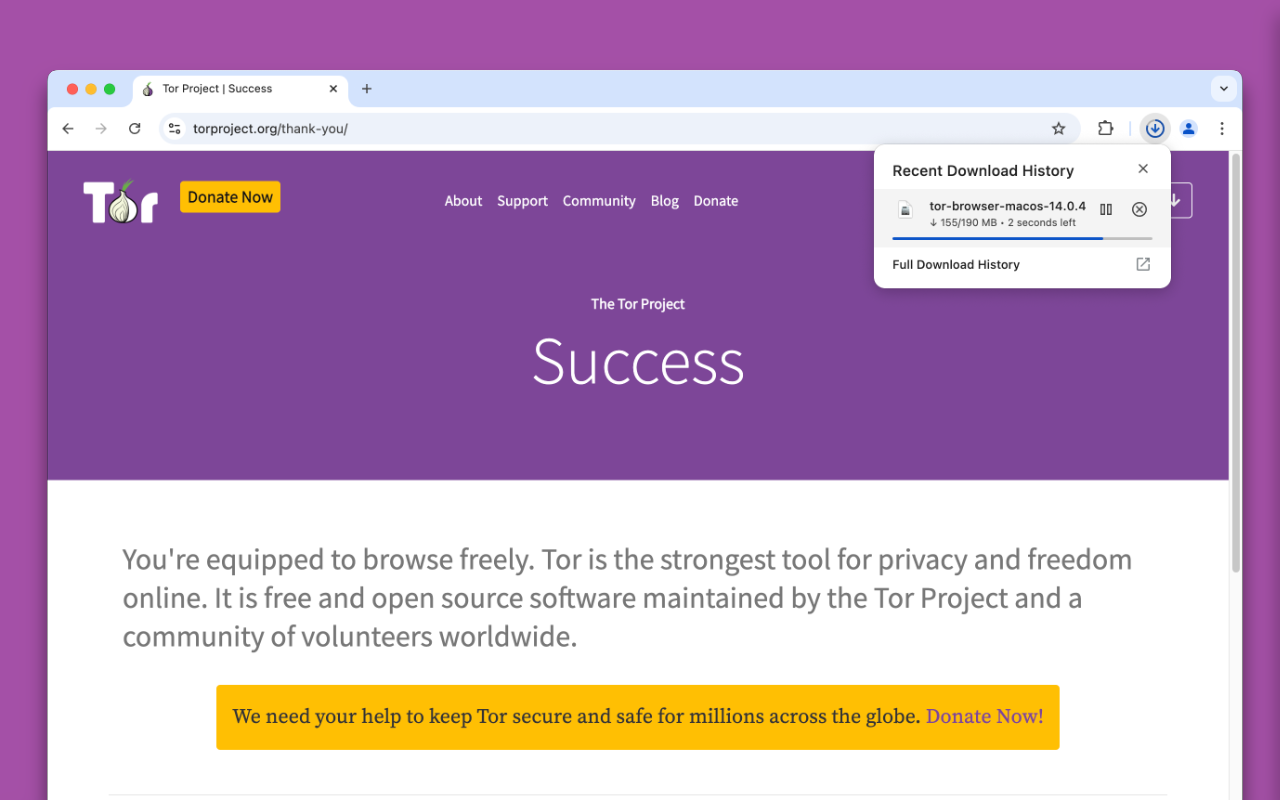
Le téléchargement directement depuis le site officiel de Tor devrait être sûr, mais si jamais vous n'êtes pas sûr, Tor propose un guide pour vérifier l'authenticité de votre téléchargement avec une signature.
Installation du navigateur Tor
Une fois le téléchargement terminé, accédez à votre dossier « Téléchargements ». Vous devez toujours vous assurer que vous faites confiance au logiciel que vous souhaitez installer et que vous avez obtenu une copie authentique du site officiel via une connexion sécurisée. Puisque vous savez que ce logiciel est légitime et que le téléchargement provient du site HTTPS sécurisé du projet Tor, vous pouvez suivre les étapes d'installation.
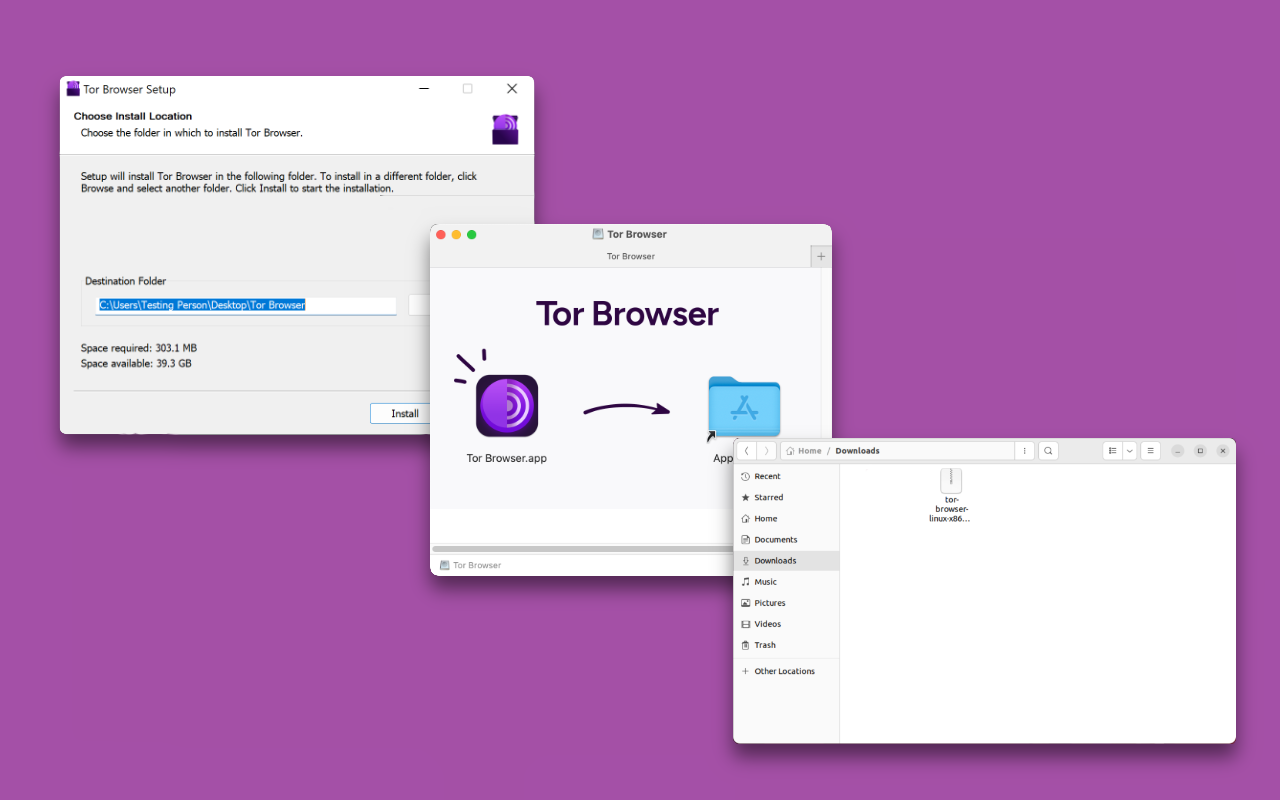
Écran d'installation Windows (à gauche), écran d'installation Mac (au milieu), dossier de téléchargement Linux (à droite).
Windows
- Double-cliquez sur le fichier que vous venez de télécharger, pour nous il s'agit de « torbrowser-windows-x86_64-portable-14.0.4.exe ». Après avoir double-cliqué sur le programme d'installation du navigateur Tor, une fenêtre peut s'ouvrir avec un avertissement sur l'origine du logiciel. Vous devez toujours prendre ces avertissements au sérieux et vous assurer que vous faites confiance au logiciel que vous souhaitez installer et que vous avez obtenu une copie authentique du site officiel via une connexion sécurisée. Puisque vous savez que ce logiciel est légitime et que le téléchargement provient du site HTTPS sécurisé du projet Tor, cliquez sur « Exécuter ».
- Choisissez la langue de votre programme d'installation et cliquez sur « OK ».
- Une fenêtre vous demandera où installer le navigateur Tor. L'emplacement par défaut est votre bureau. Vous pouvez modifier cet emplacement pour qu'il soit différent si vous le souhaitez. Lorsque vous êtes prêt à continuer, cliquez sur « Installer ».
- Le processus d'installation est terminé lorsque vous voyez une fenêtre indiquant que vous avez terminé le processus d'installation. Si vous cliquez sur le bouton « Terminer », le navigateur Tor démarrera immédiatement et les raccourcis « Démarrer le navigateur Tor » seront ajoutés au menu Démarrer et au bureau.
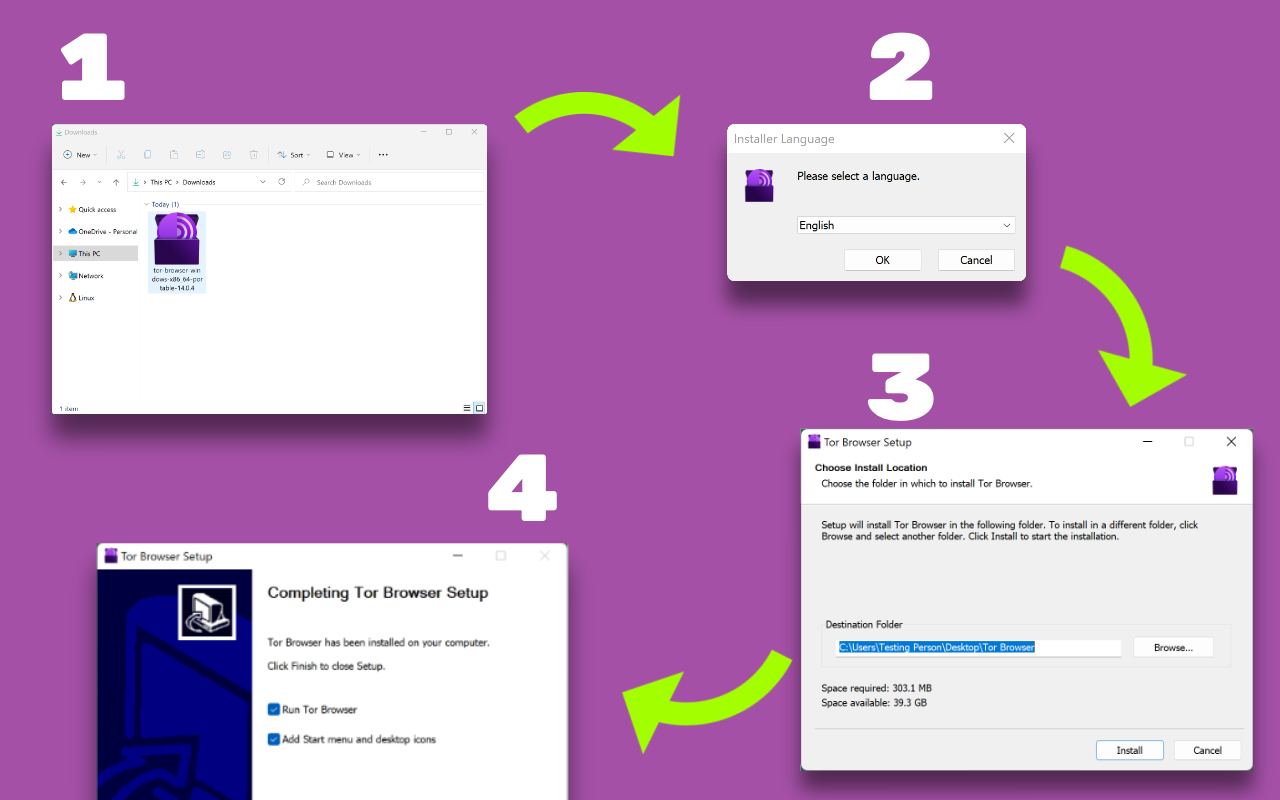
macOS
- Double-cliquez sur le fichier que vous venez de télécharger, pour nous c'était "tor-browser-macos-14.0.4.dmg"
- macOS va maintenant vérifier que l'application n'a pas été falsifiée. Vous devrez peut-être accéder à Paramètres système > Sécurité et confidentialité pour approuver le téléchargement d'une application tierce. Puisque vous savez que ce logiciel est légitime et que le téléchargement provient du site HTTPS sécurisé du projet Tor, cliquez sur « Autoriser ».
- Ensuite, une fenêtre s'ouvrira vous demandant d'installer le navigateur Tor en le faisant glisser vers votre dossier « Applications ». Faites-le et le navigateur Tor est maintenant installé dans votre dossier « Applications ».
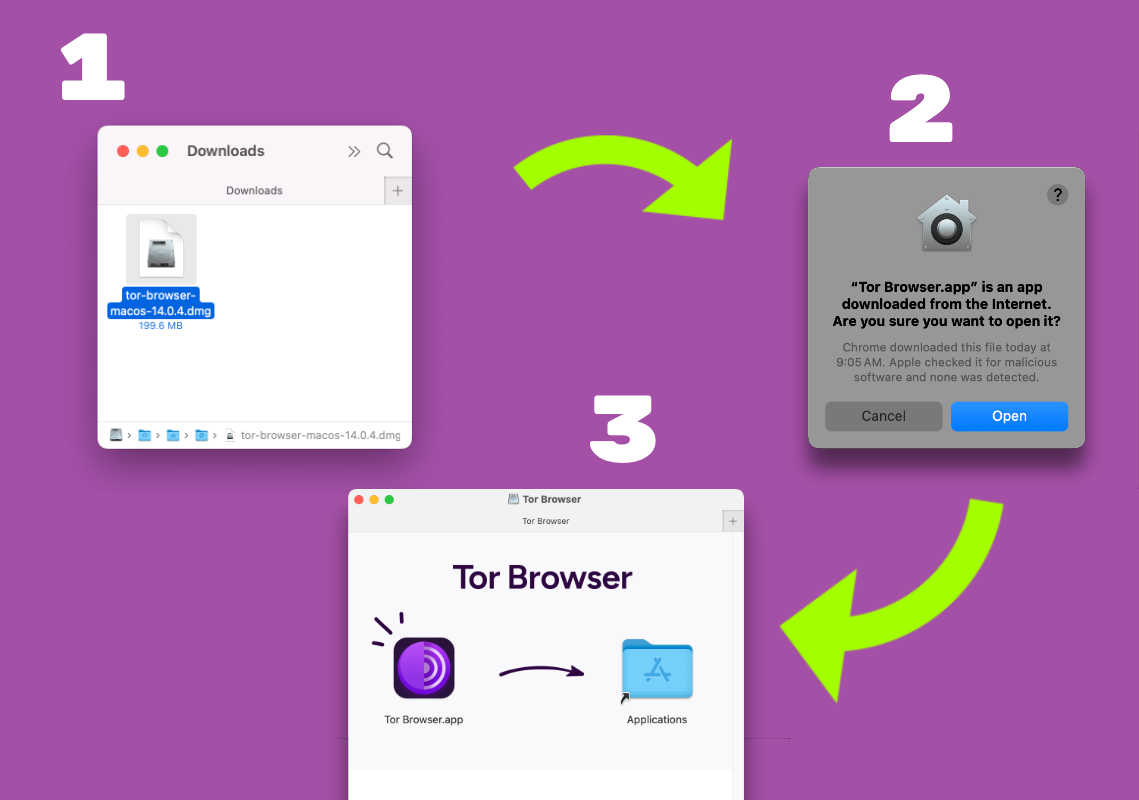
Linux
- Double-cliquez sur le fichier que vous venez de télécharger. Pour nous, c'était "tor-browser-linux-x86_64-14.0.4.tar.xz".
- Cliquez sur le bouton « Extraire » et choisissez où vous souhaitez extraire son contenu.
- Une fois l'extraction terminée, ouvrez le dossier « tor-browser ». Cliquez ensuite avec le bouton droit sur le fichier « start-tor-browser.desktop » et accédez à « Propriétés ». Accédez à l'onglet « Autorisations » et affichez la propriété « Exécuter ». Cochez la case à côté de cette propriété. Revenez au fichier et double-cliquez dessus. Continuez à exécuter le programme si on vous demande quoi faire.
Si le fichier ne s'exécute pas, vous devrez peut-être prendre des mesures supplémentaires, reportez-vous au guide d'installation officiel de Tor pour les étapes de dépannage.
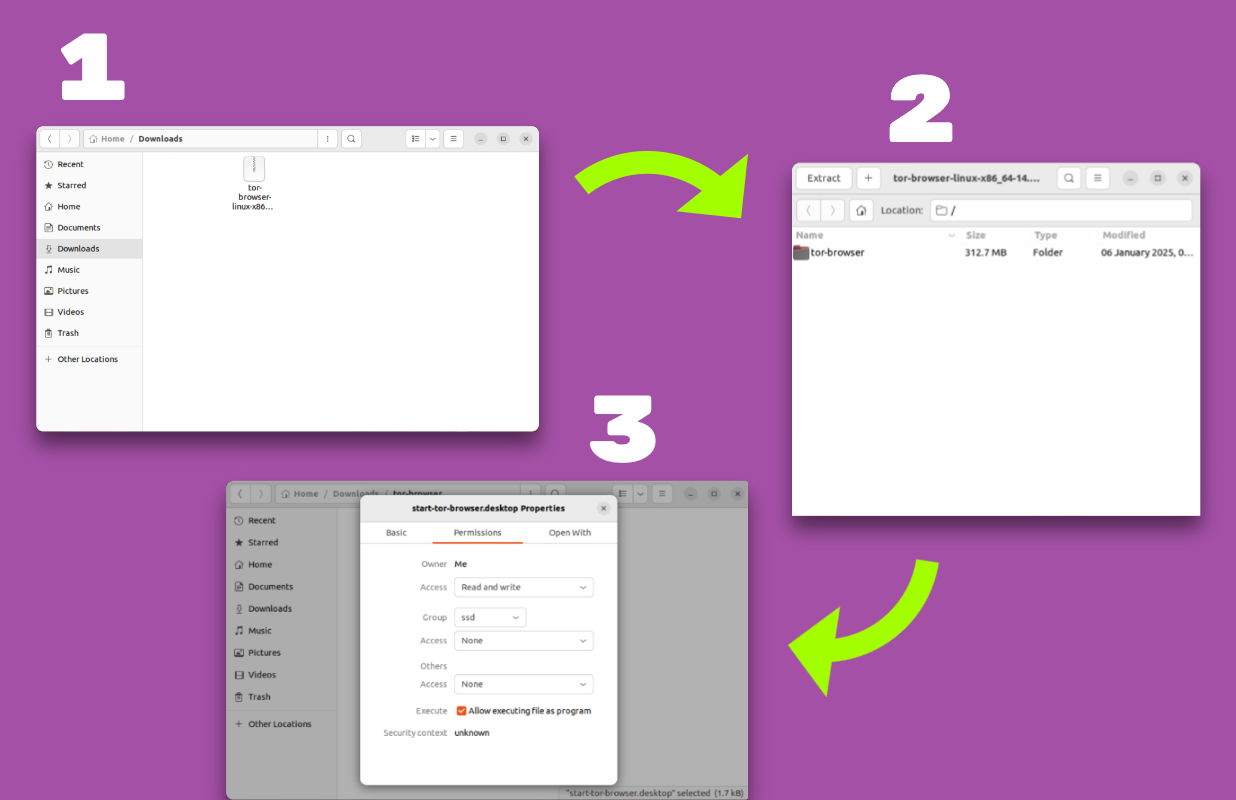
Utiliser le navigateur Tor
Au premier démarrage du navigateur Tor, vous obtiendrez une fenêtre qui vous permettra de modifier certains paramètres. Vous devrez peut-être revenir et modifier certains paramètres de configuration plus tard, mais pour l'instant, connectez-vous au réseau Tor en cliquant sur le bouton « Connecter ».
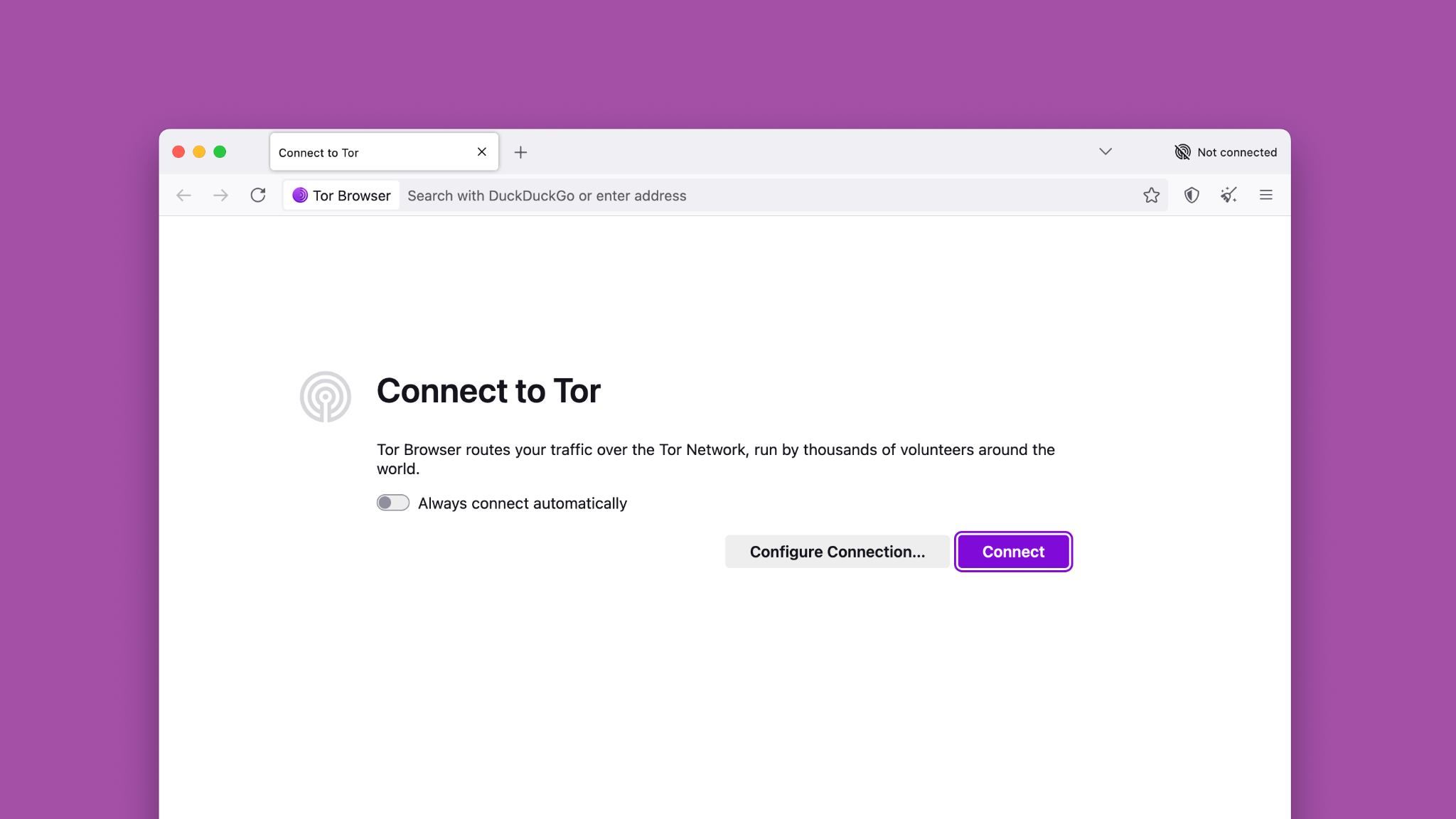
Après la connexion, vous verrez une barre de recherche avec l’option « Onioniser ». En cliquant sur cette option, votre trafic de recherche sera acheminé via la version .onion de DuckDuckGo au lieu de la version standard. C’est plus privé, mais prend plus de temps à charger.
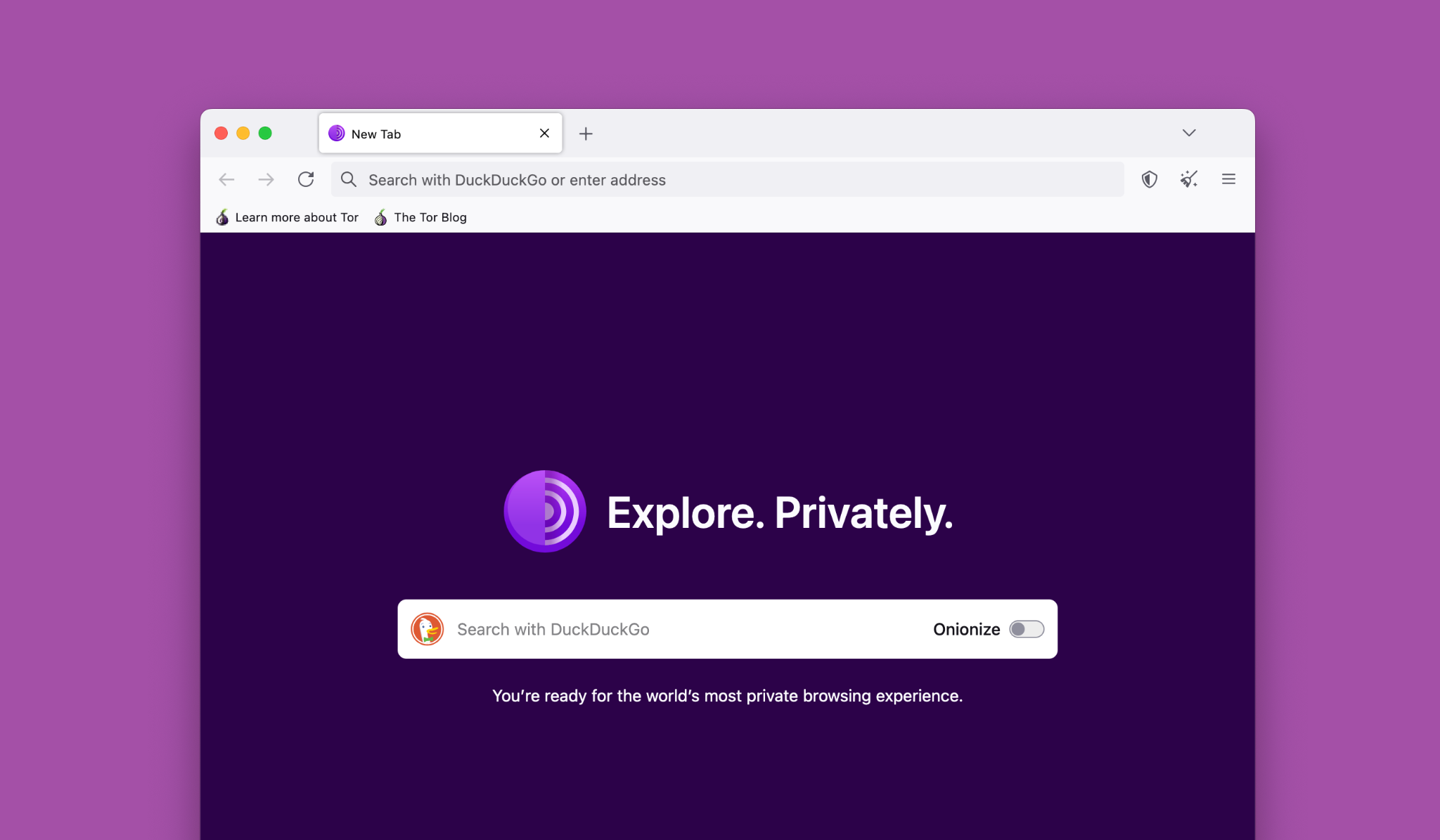
À ce stade, vous devriez être prêt à naviguer sur Internet. Mais si Tor est bloqué pour vous, la fonction Connection Assist apparaîtra pour vous aider à choisir un « pont » en utilisant votre emplacement.
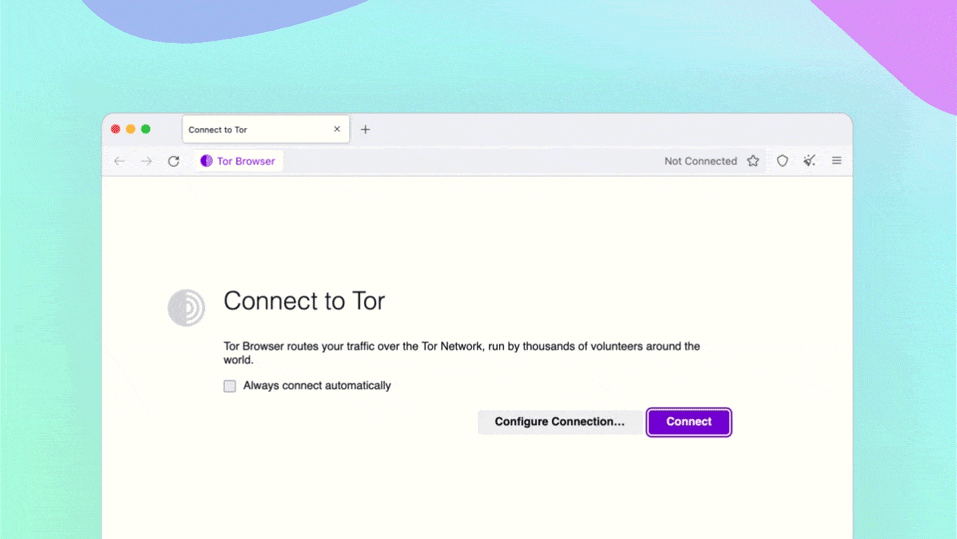
L'assistant de connexion de Tor devrait automatiquement choisir un pont compatible, mais si Tor ne fonctionne pas pour vous ou si vous vous trouvez dans un pays où le réseau Tor est bloqué, vous pouvez essayer de vous connecter manuellement à un pont.
- Cliquez sur l'icône à trois lignes dans le coin supérieur droit de la fenêtre du navigateur, puis sur Paramètres.
- Cliquez sur Connexion.
- Faites défiler jusqu'à « Sélectionner un pont intégré… » et cliquez dessus.
Vous verrez trois options :
- Obfs4 : cela masque votre trafic et contourne certains blocages de Tor, mais cela fonctionne mieux si vous êtes dans un pays où Tor n'est pas bloqué.
- Snowflake : Snowflake donne l'impression que votre activité Internet est effectuée comme si vous utilisiez Internet pour un appel vidéo ou vocal classique.
- Meek-azure : cela donne l'impression que vous naviguez sur un site Web Microsoft au lieu d'utiliser Tor. Cette option est incroyablement lente, mais si obfs4 et snowflake ne fonctionnent pas, essayez-la.
Si l'un des ponts intégrés ne fonctionne pas, vous pouvez également essayer de saisir manuellement une adresse de pont. Rendez-vous sur la page officielle des ponts (bridges) de Tor pour plus d’informations.
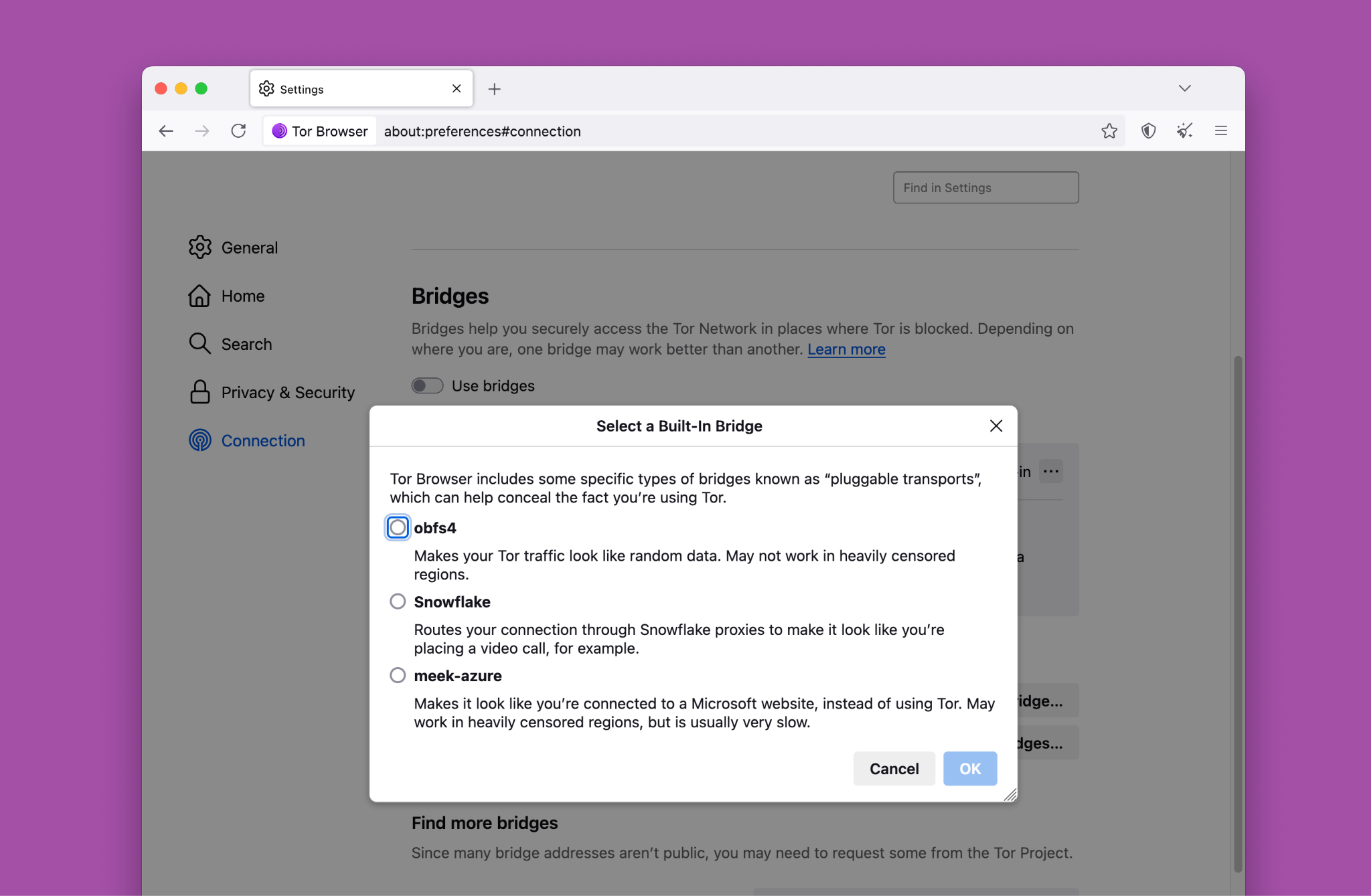
Le niveau de sécurité par défaut du navigateur Tor bloquera de nombreux problèmes de confidentialité et de sécurité connus dans d'autres navigateurs Web. Par exemple, il utilise un mode HTTPS uniquement et NoScript par défaut. Vous pouvez également renforcer davantage la sécurité si nécessaire.
Cliquez sur l'icône de bouclier dans le coin supérieur droit, puis cliquez sur « Paramètres » et vous serez redirigé vers les paramètres « Confidentialité et sécurité ». Changer le « niveau de sécurité » de Tor sur son paramètre « le plus sûr » désactive une variété de fonctionnalités du site Web qui peuvent potentiellement être utilisées contre vous. Cela vous protégera contre les attaquants bien financés qui peuvent interférer avec votre connexion Internet ou utiliser de nouveaux bugs inconnus dans ces fonctionnalités. Malheureusement, le paramètre « Le plus sûr » peut rendre certains sites Web inutilisables. Le paramètre par défaut « Standard » convient à la protection quotidienne de la vie privée, mais vous pouvez le définir sur « Le plus sûr » si vous vous inquiétez des attaquants sophistiqués ou si cela ne vous dérange pas si certains sites Web ne s'affichent pas correctement. Vous pouvez obtenir plus d'informations sur chaque niveau de sécurité ici.
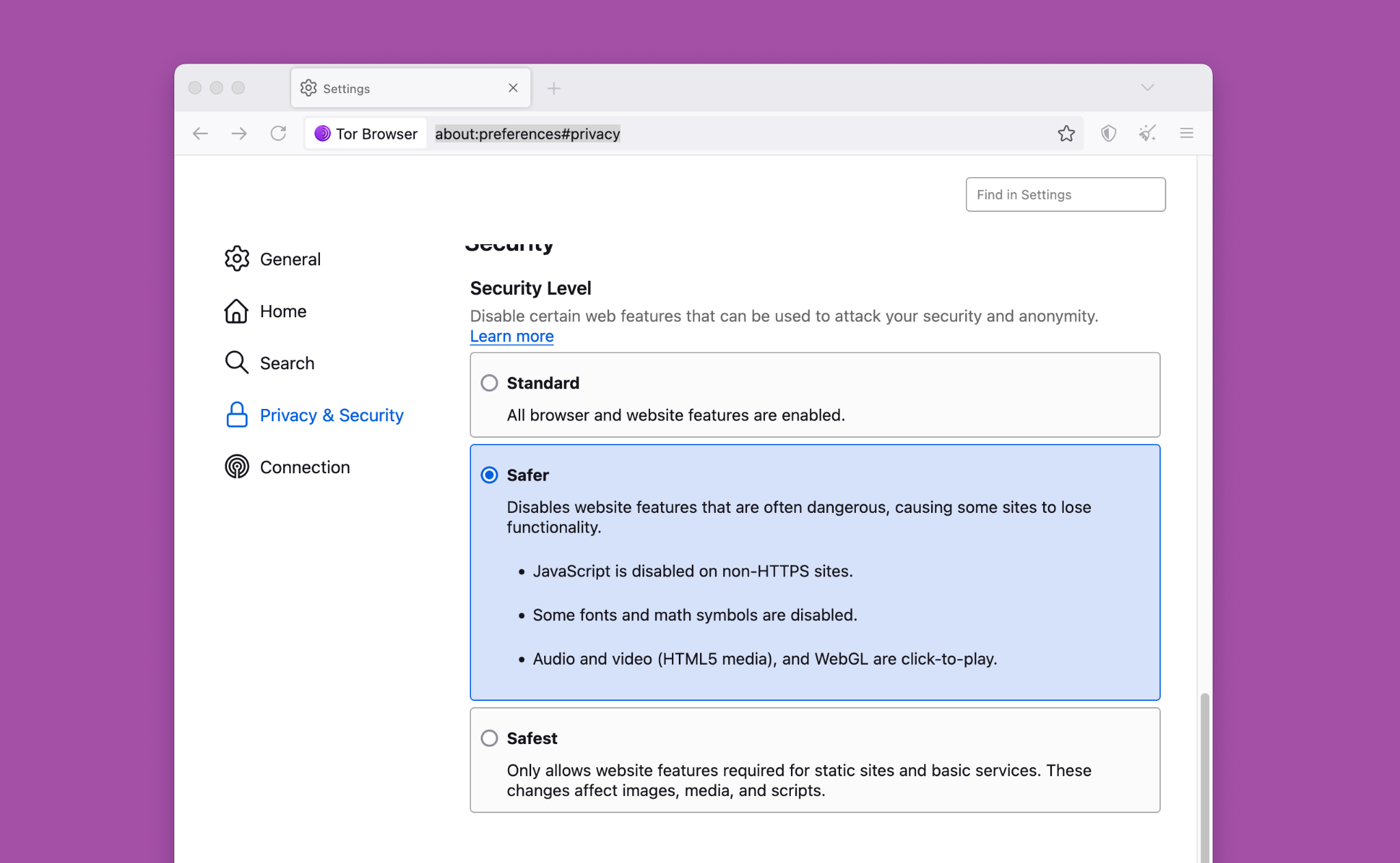
Tor anonymise votre trafic de navigation Web en l'envoyant via des « nœuds » sélectionnés au hasard dans le monde entier, qui forment tous un circuit. Vous pouvez toujours le vérifier en cliquant sur le bouton « circuit » dans la barre d'URL à côté de l'icône de verrouillage pour voir les nœuds auxquels vous êtes connecté et en demander de nouveaux. Il est techniquement possible que les nœuds de sortie Tor soient surveillés. Mais cela ne révèle toujours pas votre trafic, c'est plutôt une préoccupation pour celui qui gère le nœud de sortie.
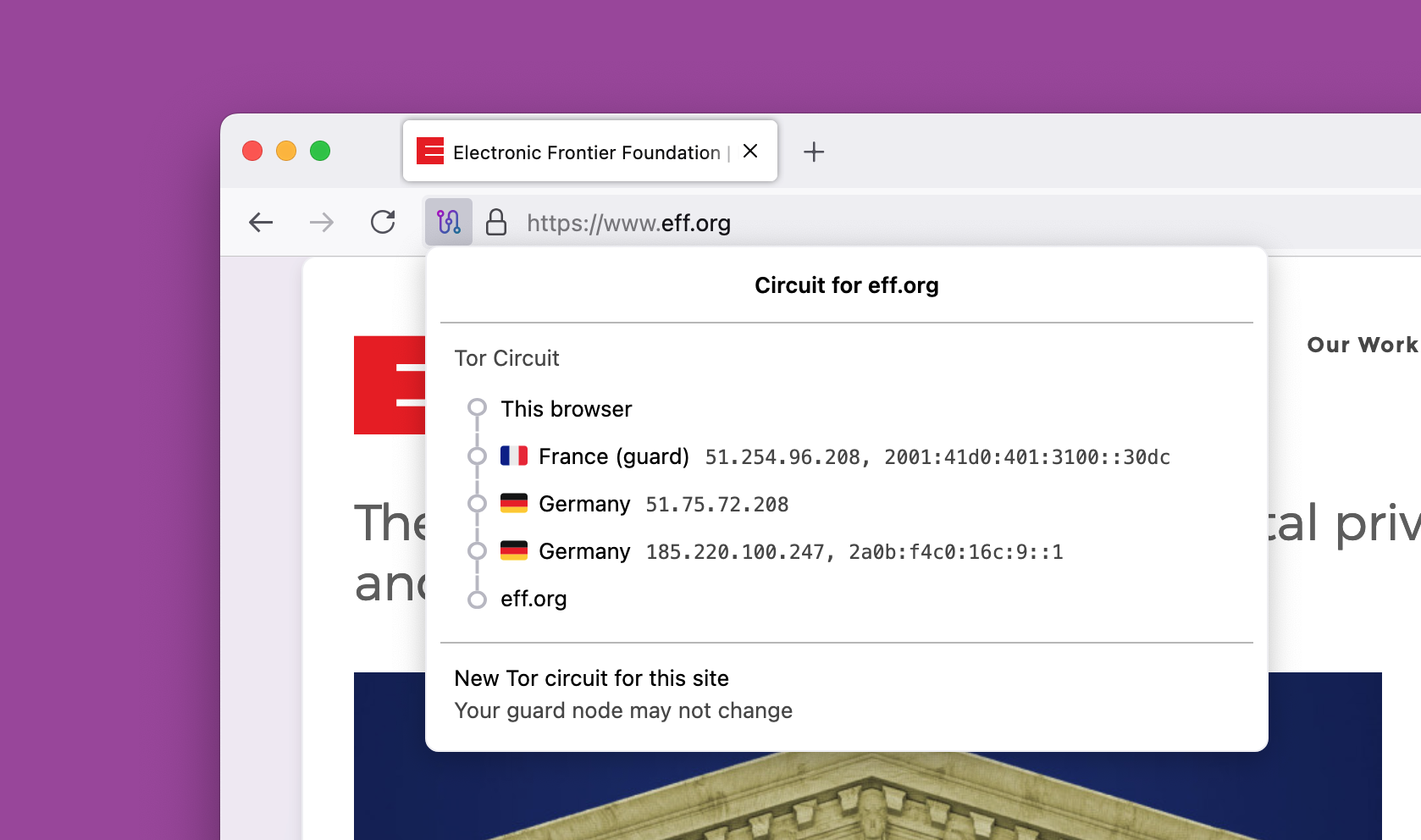
Enfin, la navigation avec Tor est différente à certains égards de l’expérience de navigation normale. Nous vous recommandons de lire ces conseils pour naviguer correctement avec le navigateur Tor et conserver votre anonymat.

